Min iPhone-skärm kommer inte att rotera: Så här fixar du det!
Apple är känt över hela världen för sin flaggskeppsserie för iPhone. En av de mest eftertraktade och premium smartphone-serierna där ute, den uppskattas av miljontals användare. Men det finns tillfällen då iPhone-användare också möter några motgångar när det gäller sina enheter. Till exempel kommer iPhone-skärmen inte att rotera ett vanligt problem som många användare står inför. När min iPhone-skärm inte roterar, fixar jag det genom att följa några enkla lösningar. Om din iPhone inte vänder sig åt sidan, följ dessa expertförslag.
Kom ihåg att säkerhetskopiera din iPhone till iTunes innan du åtgärdar några iPhone-problem.
Del 1: Stäng av skärmrotationslåset
Ett av de vanligaste misstagen som iPhone-användare gör är att inte kontrollera skärmens rotationsstatus för sin enhet. Om skärmrotationen på iPhone är låst kommer den inte att vända sig åt sidan. Det finns massor av användare som håller skärmrotationen låst efter deras bekvämlighet. Även om de efter ett tag helt enkelt glömmer att kontrollera skärmlåsstatusen för sin enhet.
Därför, om din iPhone-skärm inte kommer att rotera, börja med att kontrollera dess skärmrotationsstatus. För att göra detta, kontrollera stegen nedan:
Stäng av skärmrotationslåset på iPhone med hemknappen
1. Svep uppåt från den nedre kanten av telefonens skärm för att öppna kontrollcentret på din enhet.
2. Kontrollera om skärmrotationslåsknappen är aktiverad eller inte. Som standard är det knappen längst till höger. Om det är aktiverat trycker du på det igen för att stänga av det.
3. Avsluta nu kontrollcentret och försök att rotera telefonen för att fixa att iPhone inte vänder sig åt sidan.

Stäng av skärmrotationslåset på iPhone utan hemknappen
1. Öppna kontrollcentret: Svep nedåt från skärmens övre högra hörn.
2. Se till att rotationslåset blir vitt från rött.
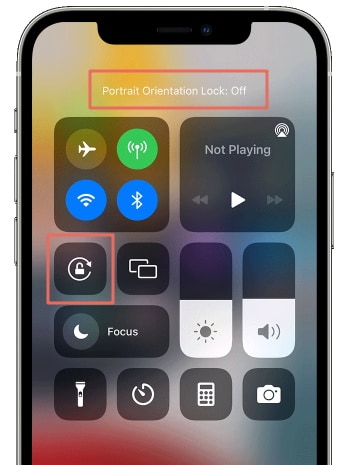
3. Lämna kontrollcentret, vänd din iPhone åt sidan. Och telefonskärmen bör rotera nu.
Redaktörens val:
Del 2: Kontrollera om skärmrotation fungerar på andra appar
Efter att ha inaktiverat Porträttorienteringsläget är chansen stor att du skulle kunna fixa iPhone-skärmen som inte kommer att rotera problemet. Ändå finns det tillfällen då min iPhone-skärm inte roterar även efter att ha inaktiverat skärmrotationslåset. Detta beror på att inte alla appar stöder liggande läge. Det finns några iOS-applikationer som endast körs i stående läge.
Samtidigt skulle du hitta massor av applikationer som bara fungerar i liggande läge. Dessa applikationer kan användas för att kontrollera om skärmrotationsfunktionen på din enhet fungerar korrekt eller inte. Man kan också hitta olika typer av dedikerade appar angående skärmrotationsfunktionen på din telefon. Till exempel kan Rotate on Shake-appen användas för att rotera telefonens skärm genom att helt enkelt skaka den.
Dessutom kan du kontrollera hur telefonens skärmrotationsfunktion fungerar genom att spela olika spel. Det finns olika iOS-spel (som Super Mario, Need for Speed och mer) som bara fungerar i landskapsläget. Starta helt enkelt en app som denna och kontrollera om den kan rotera telefonens skärm eller inte. När min iPhone-skärm inte roterar startar jag en app som denna för att kontrollera om den fungerar korrekt eller inte.

Del 3: Stäng av bildskärmszoom
Om funktionen Display Zoom är aktiverad kan det störa skärmens naturliga rotation. Det finns tillfällen då användare aktiverar funktionen Display Zoom för att förbättra apparnas övergripande synlighet på enhetens startskärm. När du har aktiverat Display Zoom-funktionen kommer du att inse att ikonstorleken skulle ökas och utfyllnaden mellan ikonerna skulle minska.
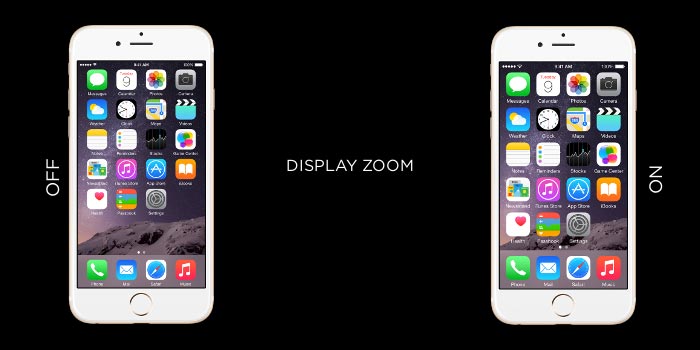
Detta skulle dock automatiskt skriva över skärmrotationsfunktionen på din enhet. För det mesta, även när Display Zoom-funktionen är påslagen, kan användare inte märka det i förväg. Om din iPhone inte vänder sig åt sidan även efter att du har stängt av porträttorienteringslåset, kan du följa den här lösningen. Följ bara dessa steg för att åtgärda problemet med skärmrotation på din enhet genom att inaktivera dess skärmzoom.
1. Till att börja med besöker du telefonens inställningar och väljer avsnittet ‘Skärm och ljusstyrka’.
2. Under fliken Display & Brightness kan du se en ‘Display Zoom’-funktion. Klicka bara på knappen ‘Visa’ för att komma åt det här alternativet. Härifrån kan du kontrollera om funktionen Visningszoom är aktiverad eller inte (det vill säga om den är inställd på standard- eller zoomat läge).

3. Om den är zoomad, välj sedan alternativet ‘Standard’ för att stänga av funktionen Display Zoom. När du är klar trycker du på knappen ‘Ställ in’ för att spara ditt val.
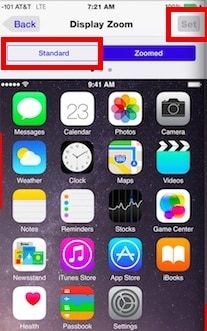
4. Du kan få ett extra popup-meddelande på telefonens skärm för att bekräfta ditt val. Klicka bara på knappen ‘Använd standard’ för att implementera standardläget.
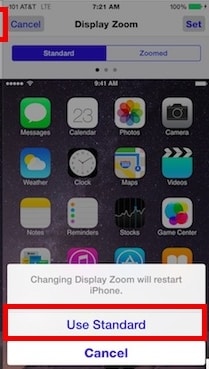
När du har sparat ditt val kommer din telefon att startas om i standardläget. När det är gjort, kontrollera om du kan lösa problemet med att iPhone inte vänder sig åt sidan eller inte.
Del 4: Är det ett hårdvaruproblem om skärmen fortfarande inte roterar?
Om du, efter att ha följt alla ovan nämnda lösningar, fortfarande inte kan lösa problemet med att iPhone-skärmen inte kommer att rotera, är chansen stor att det kan finnas ett hårdvarurelaterat problem med din enhet. Skärmrotationsfunktionen på en iPhone styrs av dess accelerometer. Det är en sensor som spårar enhetens övergripande rörelse. Därför, om din iPhones accelerometer inte fungerar eller är trasig, kommer den inte att kunna upptäcka din telefons rotation.
Dessutom, om du använder en iPad, se till att sidobrytaren fungerar. I vissa enheter kan den användas för att styra funktionen för skärmrotation. Om det finns ett hårdvarurelaterat problem på din telefon, bör du försöka att inte experimentera med det själv. För att lösa det här problemet rekommenderar vi att du besöker en närliggande Apple Store eller ett autentiskt iPhone-servicecenter. Detta kommer att hjälpa dig att övervinna detta bakslag utan större problem.

Vi hoppas att efter att ha följt dessa förslag, skulle du kunna fixa iPhone-skärmen kommer inte att rotera problemet på din telefon. Närhelst min iPhone-skärm inte roterar följer jag de ovan nämnda stegen för att fixa det. Om du också har en enkel lösning på att iPhone inte vänder sig åt sidan, dela den gärna med oss andra i kommentarerna nedan.
Senaste artiklarna